Šī ziņa palīdzēs novērst to, ka skārienpaliktnis nedarbojas pareizi operētājsistēmā Windows 10.
Var būt divas dažādas situācijas, kad skārienpaliktnis nedarbojas, kā vajadzētu. Pirmkārt, skārienpaliktnis vienkārši pārstāj darboties no zila gaisa; otrkārt, skārienpaliktnis darbojas ar pārtraukumiem, un dažreiz tas nespēj pareizi atpazīt jūsu žestus.
Lai atrisinātu šo problēmu, šeit mēs piedāvājam trīs visefektīvākās metodes. Sekojiet tiem pa vienam un ļaujiet skārienpaliktnim atkal darboties!
Satura rādītājs
- 1. iespēja: atdzīviniet skārienpaliktni
- 2. iespēja: mainiet skārienpaliktņa iestatījumus
- 3. iespēja: atjauniniet draiverus
Piezīme : lūdzu, pievienojiet ārējo peli, lai varētu veikt šādas darbības. Ja arī ārējā pele nedarbojas, varat pāriet tieši uz 3. iespēja lai atjauninātu draiverus, un pēc tam vēlreiz izmēģiniet pirmās divas iespējas.
1. iespēja: atdzīviniet skārienpaliktni
1) Izpildiet ceļu: Sākt pogu > Iestatījumi > Ierīces .
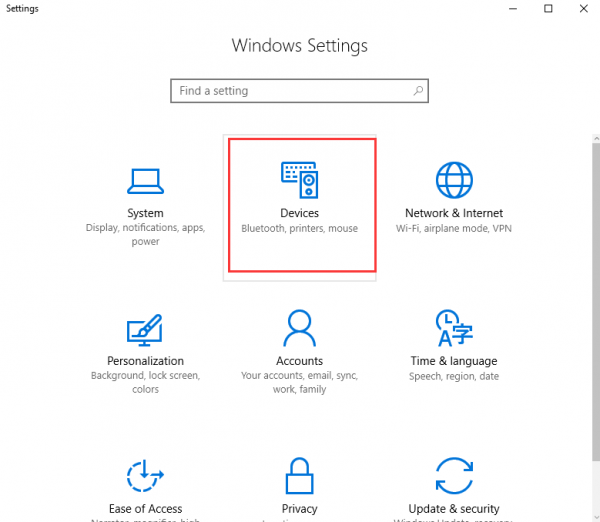
2) Rūts kreisajā pusē izvēlieties Pele un skārienpaliktnis opciju, pēc tam nedaudz ritiniet uz leju, lai izvēlētos Papildu peles opcijas .
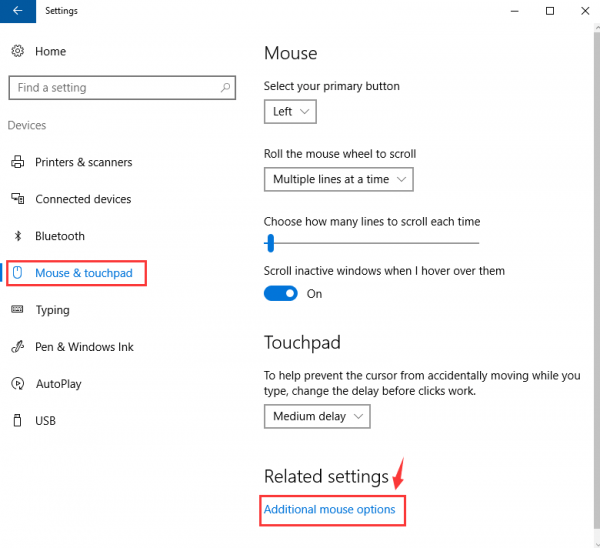
3) Pēc tam Peles īpašības atvērsies logs. Dodieties uz tālāko labo opciju (šīs opcijas nosaukums varētu būt Ierīces iestatījumi vai PAZIŅOJUMS ), pēc tam pārliecinieties, vai skārienpaliktnis ir iespējots.
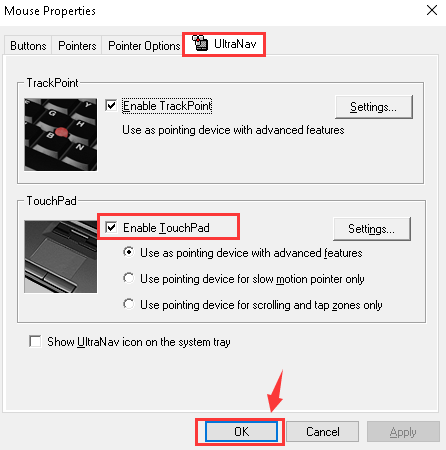
4) Dažos klēpjdatoros cilni var nosaukt PAZIŅOJUMS vai Ierīces iestatījumi vai zīmola nosaukums + skārienpaliktnis. Jums vajadzētu ienirt, lai uzzinātu, kāda ir jūsu izvēle šeit.
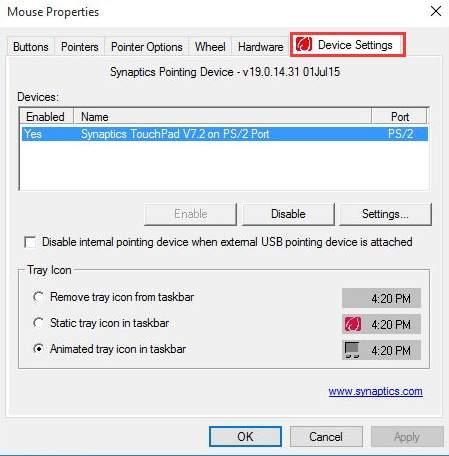
5) Atlasiet šeit norādīto skārienpaliktni un pēc tam noklikšķiniet uz Iespējot pogu.
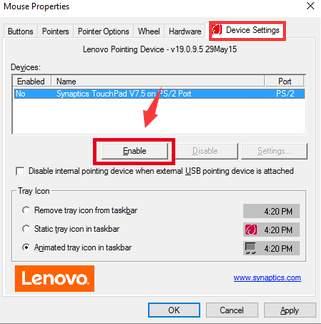
6) Tagad pārbaudiet, vai ir funkcionāls taustiņš, kas iespējo vai atspējo jūsu klēpjdatora skārienpaliktni.
Ja neesat pārliecināts, kura poga ir, lūdzu, dodieties uz sava klēpjdatora ražotāja atbalsta vietni un meklējiet papildu palīdzību.
2. iespēja: mainiet skārienpaliktņa iestatījumus
Citos gadījumos iemesls, kāpēc skārienpaliktnis nedarbojas pareizi, var būt tas, ka kursors pārvietojas pārāk ātri vai pārāk lēni, vai tas, ka skārienpaliktnis ir tik jutīgs, ka tas kļūdas dēļ reģistrē fantoma klikšķus vai žestus.
Dažreiz tas var būt pārāk nejūtīgs, lai liktu jums atkārtot sevi. Lai to viegli labotu, vienkārši izpildiet tālāk sniegtos norādījumus.
1) Izpildiet ceļu: Sākt pogu > Iestatījumi > Ierīces .
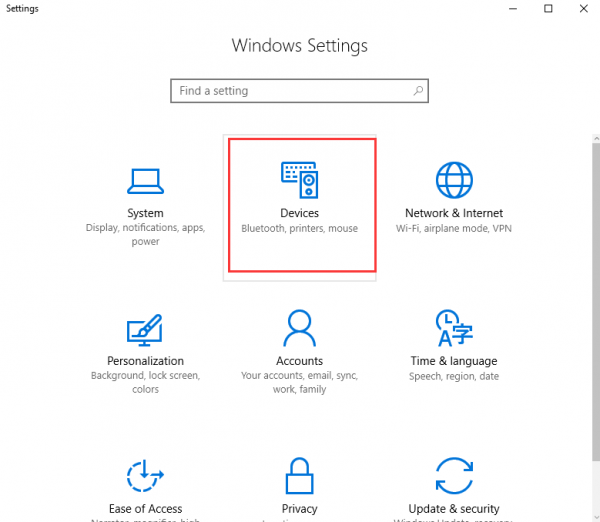
2) Rūts kreisajā pusē izvēlieties Pele un skārienpaliktnis opciju, pēc tam nedaudz ritiniet uz leju, lai izvēlētos Papildu peles opcijas .
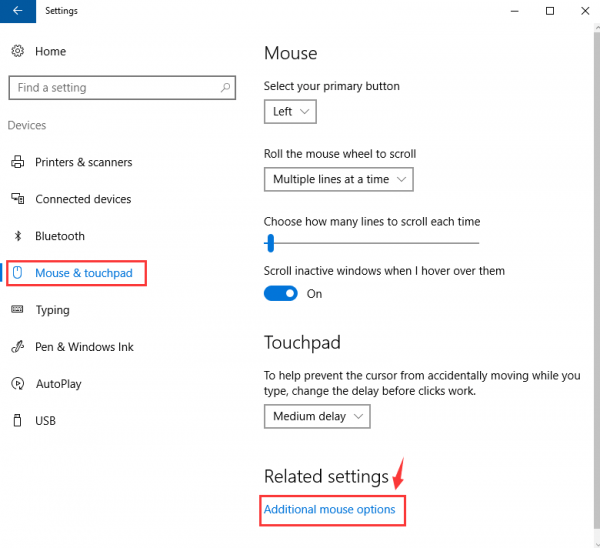
3) Tikko atvērtajā peles rekvizītu logā noklikšķiniet uz Rādītāju opcijas cilne. Ieslēgts Izvēlieties rādītāja ātrumu sadaļu, pārslēdziet slīdni, lai atrastu sev piemērotu ātrumu. Tad sit Pieteikties un labi lai saglabātu izmaiņas.
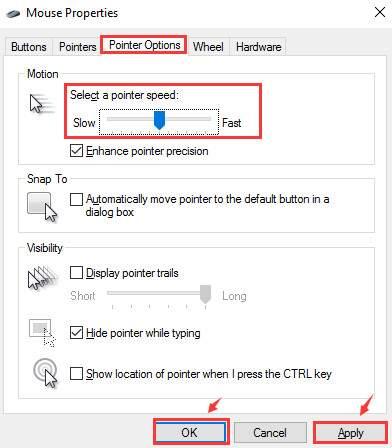
4) Dodieties uz Pogas cilni, pēc tam pārslēdziet slīdni zem Dubultklikšķa ātrums sadaļā, lai izvēlētos sev piemērotāko ātrumu. Tad sit Pieteikties un labi lai saglabātu izmaiņas.
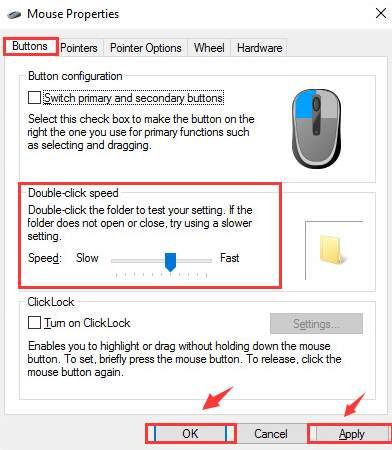
5) Atgriezieties sistēmā Iestatījumi logā atlasiet Pele un skārienpaliktnis opciju rūts kreisajā pusē, pēc tam sadaļā Skārienpaliktnis iestatiet aizkaves opciju uz Ilga kavēšanās .
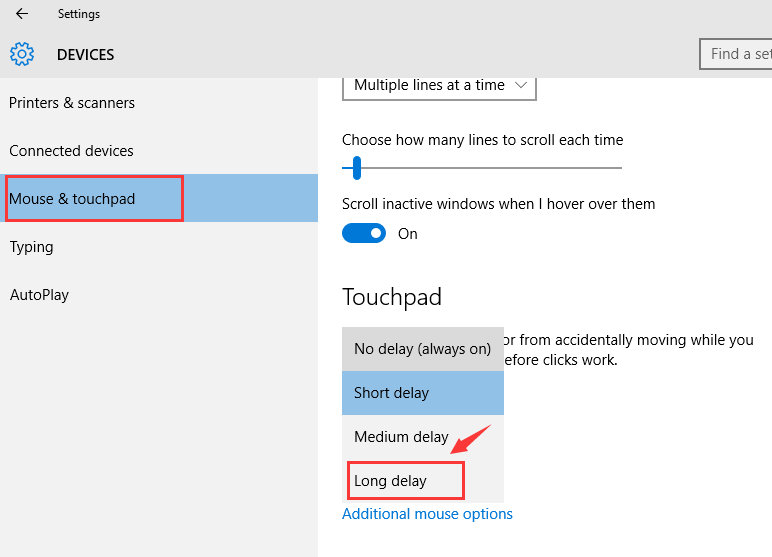
6) Tagad mums ir jāveic dažas izmaiņas jūsu klēpjdatora skārienpaliktņa iestatījumos. Tā kā precīzas procedūras dažādiem klēpjdatoru zīmoliem atšķiras, mēs šeit runāsim tikai par vispārīgajām procedūrām.
Dodieties uz Iestatījums s vai Īpašības interfeiss jūsu skārienpaliktnim. Meklējiet iespējas, kas jums to ļauj atspējot pieskārienu un tālummaiņu Iespējas.
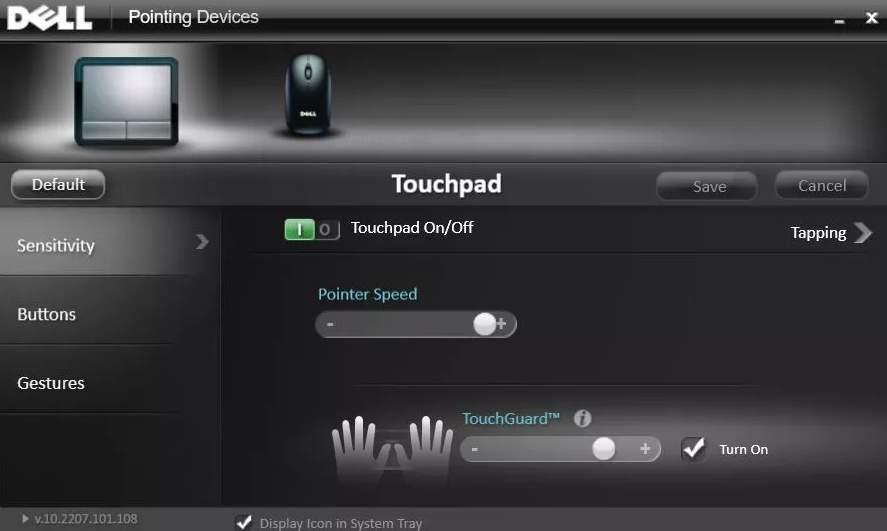
3. iespēja: atjauniniet draiverus
Daudzos gadījumos ierīces nedarbošanās problēmu izraisa bojāti vai novecojuši ierīces draiveri. Risinājums ir diezgan vienkāršs, tikai atjauninot ierīces draiveri.
1) Nospiediet Windows atslēga un X tajā pašā laikā, tad izvēlieties Ierīču pārvaldnieks .
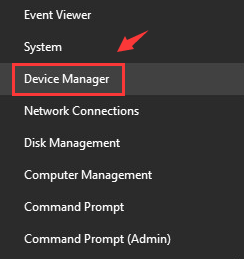
2) Paplašiniet kategoriju Peles un citas rādītājierīces . Pēc tam veiciet dubultklikšķi uz šeit norādītā skārienpaliktņa ierīces draivera.
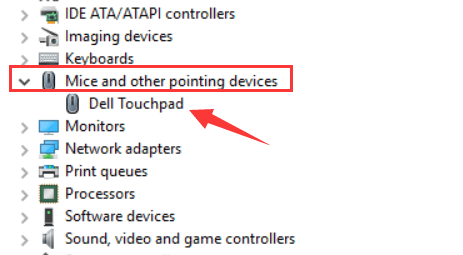
3) Pārejiet uz Šoferis cilni un pēc tam noklikšķiniet uz Atjaunināt draivera programmatūru… .
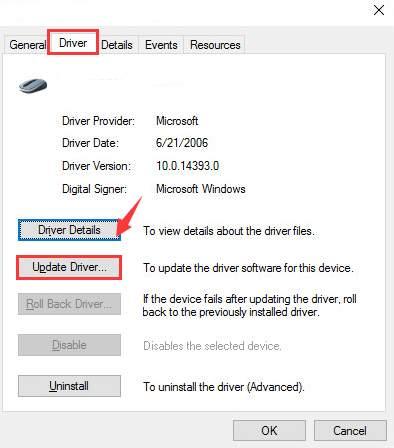
4) Pēc tam izvēlieties Meklēt automātiski atjauninātu draivera programmatūru.
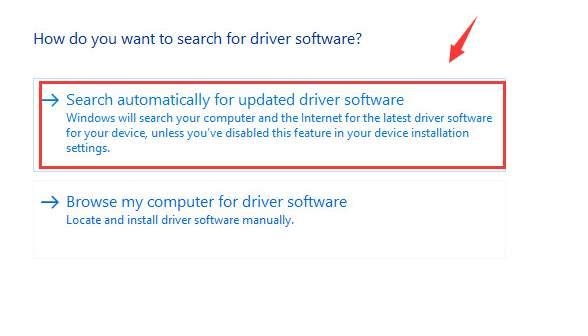
5) Ja redzat šo paziņojumu:
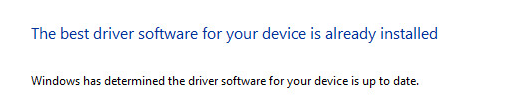
Draiveris ir jāatjaunina manuāli pašam. Par laimi jums ir ļoti vienkāršs veids, kā atjaunināt draiverus, netērējot jums daudz laika vai enerģijas.
Izmēģiniet pie Vienkāršs vadītājs , automātiskie draiveru atjauninājumi, kas dažu sekunžu laikā palīdz noteikt, lejupielādēt un instalēt datorā nepieciešamos ierīču draiverus.
Uzstādīt Vienkāršs vadītājs un pēc tam veiciet dubultklikšķi, lai to atvērtu. Pēc skenēšanas jūs redzēsit, ka tas ir nepieciešams skārienpaliktņa draiveris tiek atklāts. Vienkārši noklikšķiniet uz Atjaunināt pogu labajā pusē, lai to lejupielādētu un instalētu.
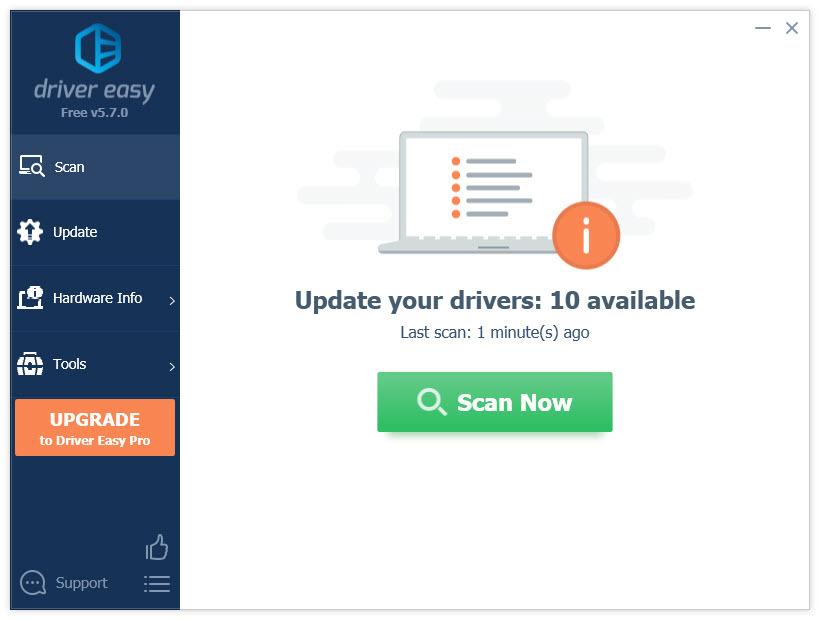

![[ATRISINĀTS] Operētājsistēmā Windows 11/10 trūkst MSVCR120.dll](https://letmeknow.ch/img/knowledge/04/msvcr120-dll-is-missing-windows-11-10.jpg)

![Kā novērst pilsētu: Skylines avārijas problēma [Padomi 2022. gadam]](https://letmeknow.ch/img/knowledge/01/how-fix-cities-skylines-crashing-issue.jpeg)


